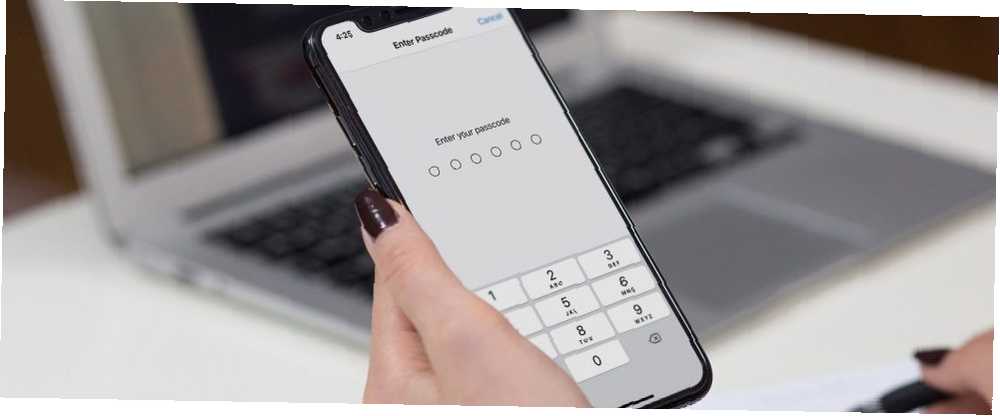
Harry James
0
1990
435
Ovih dana čuvamo mnoštvo informacija na svojim telefonima, a neke od njih su izuzetno važne. Mudra je ideja držati sigurnosne kopije naših najvažnijih podataka. Naravno, sigurnosna kopija je jednako dobra koliko i vaša mogućnost da joj pristupite.
Šifriranje sigurnosnih kopija osigurava da ste jedina osoba kojoj možete pristupiti. Jedina je mana što se možete zaboraviti iz vlastitih podataka ako zaboravite sigurnosnu kopiju.
Zaboravili ste sigurnosnu kopiju za iPhone? Ne brinite, možete isprobati nekoliko ispravki.
Ako pokrećete iOS 11 i novije verzije
Od izdavanja iOS-a 11, vlasnici iPhonea imaju više mogućnosti kada su u pitanju šifrirane sigurnosne kopije. Još uvijek ne možete vratiti lozinku za starije sigurnosne kopije, ali možete je resetirati. Nakon što to učinite, možete napraviti novu šifriranu sigurnosnu kopiju.
Ovo je zapravo izuzetan postupak, ali resetirat će nekoliko opcija poput izgleda početnog zaslona, pozadine i drugih prilagodbi iPhonea. 6 Zabavni načini za personalizaciju vašeg iPhonea i pomoć u izdvajanju 6 zabavnih načina za personalizaciju vašeg iPhonea i pomoći mu da se istakne. Želite li svoj iPhone izdvojiti iz gomile? Evo nekoliko zabavnih načina kako personalizirati svoj iPhone, iznutra i izvana. .
Idite na svoj iPhone Postavke> Općenito> Poništi. slavina Poništite sve postavke i unesite zaporku svog telefona. Slijedite upute kroz ostatak postupka, koji će ukloniti šifriranu lozinku za sigurnosnu kopiju vašeg iPhonea.
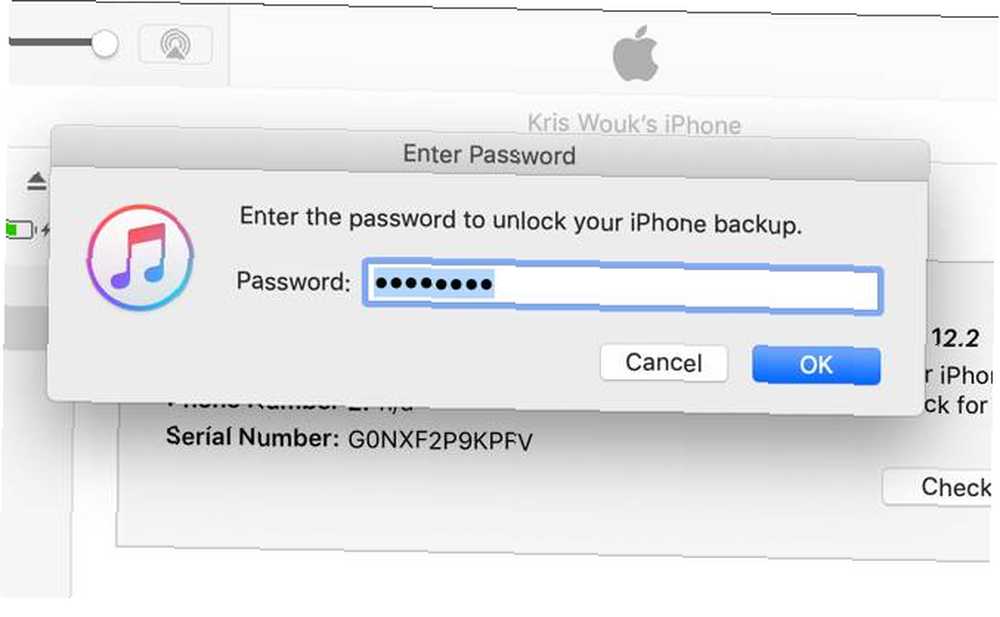
Također je moguće da se lozinka sakrije točno pod nosom. Gledajući po webu, jasno je da je više od nekoliko ljudi upisalo nešto drugo umjesto jedinstvene sigurnosne kopije. Ako niste bili pažljivi, možda ste pomislili da iTunes traži lozinku za vaše računalo.
Vrijedno je to isprobati i s nekoliko drugih zaporki, pogotovo ako često ponovo koristite lozinke. Isprobajte zaporku iCloud, zaporku koju koristite za svoj iPhone i druge najčešće korištene lozinke da biste vidjeli funkcioniraju li. Ako vam netko uspije, zapišite ga ili ga promijenite u nešto lakše za pamćenje.
Koristite iCloud sigurnosnu kopiju
Ako tražite važne podatke koje ste izgubili s telefona, iTunes sigurnosna kopija nije jedina opcija. Većina iPhone uređaja prema zadanom je postavljena na pravljenje sigurnosnih kopija na vaš iCloud račun.
To možete provjeriti otvaranjem postavke na svom telefonu, dodirnite svoje ime, a zatim odaberite iCloud. Pomaknite se prema dolje dok ne vidite popis iCloud Backup opcija. Ako je klizač postavljen na Na, to je slučaj.
Da biste se vratili iz iCloud sigurnosne kopije, idite na Postavke> Općenito> Poništi, zatim odaberite Obrišite sav sadržaj i postavke. Slijedite upute, a kada dođete do Aplikacije i podaci zaslon, odaberite Vrati iz iCloud sigurnosne kopije. Prijavite se u iCloud, odaberite Odaberite Rezervne kopije, i odaberite sigurnosnu kopiju s koje želite vratiti.
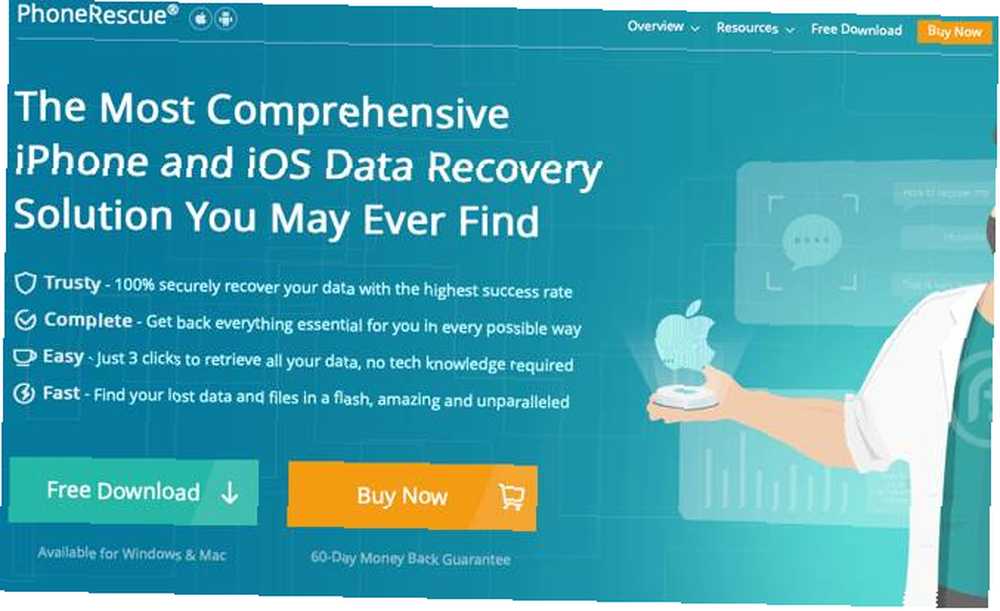
Trajnije rješenje za zaboravljene lozinke
Ako ste zaboravili lozinku za sigurnosnu kopiju za iPhone, postoji velika šansa da ne koristite upravitelja lozinki. Bez obzira jeste li uspjeli vratiti podatke ili ne, nikad nije kasno da se počnete koristiti. Na raspolaganju imate sve vrste važnih lozinki, a dobar upravitelj lozinki može vam uštedjeti velik problem.
Želite li započeti koristiti upravitelj lozinki, ali ne znate koga odabrati? Ne bojite se, jer smo sastavili opsežnu listu najboljih upravitelja lozinki za svaku priliku, Najbolji upravljači lozinkom za svaku priliku, Najbolji upravitelji lozinki za svaku priliku, boreći se da se sjetite svojih sve složenijih lozinki? Vrijeme je da se oslonite na jednog od tih besplatnih ili plaćenih upravitelja lozinki! .











